Zo verwijder je Skype volledig van je pc
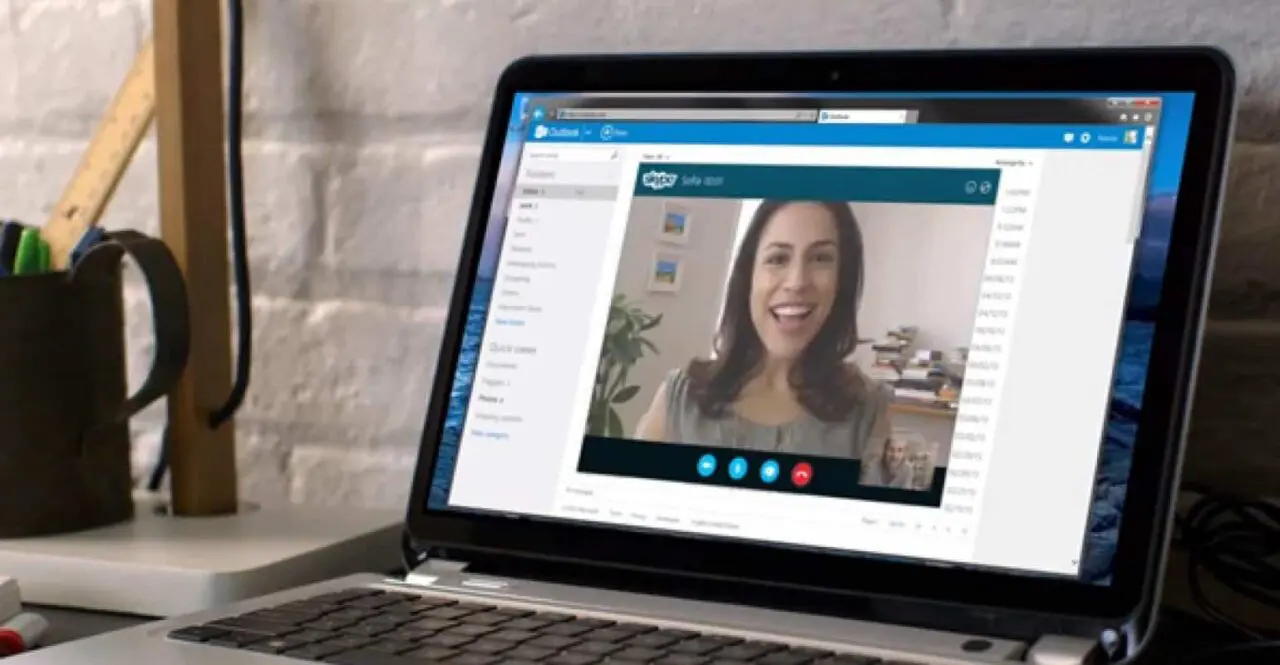
Telkens wanneer je jouw computer opstart, worden bepaalde programma’s ingeladen. Sommigen zijn heel nuttig, maar er zijn ook programma’s die je wellicht nooit gebruikt. Skype is daar één van. Maak je nooit gebruik van Skype? Verwijder het dan voor een sneller en schoner systeem!
Hoe verwijder je Skype volledig van je pc?

1. Niet meer opstarten
Twijfel je nog een beetje over het verwijderen van Skype? Dan kun je er op zijn minst voor zorgen dat het niet meer automatisch opstart met het inladen van je systeem. Daarvoor gebruiken we het deel Taakbeheer. Je kunt hiernaar zoeken via de zoekfunctie naast het Windows-icoon, maar je kunt ook sneltoetscombinatie CTRL+Shift+Esc gebruiken.

2. Uitschakelen
Het Taakbeheer ziet er imposant uit. Geen nood, wij zoeken het eenvoudigere deel op. Klik bovenin op het menu-item Opstarten. Daar vind je alle programma’s die bij het opstarten van Windows worden ingeladen. Rechtsklik op Skype en selecteer uit het snelmenu de optie Uitschakelen. Zo eenvoudig kan het zijn!

3. Verwijder Skype definitief
Windows laat je talloze ingebouwde functies verwijderen vanuit het zoekvenster. Klik dan ook op het vergrootglas, rechts naast het Windows-icoon en zoek naar Skype. Je zult nu niet alleen de app Skype te zien krijgen, maar ook een aantal zoekopdrachten voor internet. Die kun je negeren.
Rechtsklik op de bovenste vermelding van Skype – dat is namelijk het programma dat op je computer staat geïnstalleerd. In het snelmenu dat verschijnt klik je op de onderste optie: Verwijderen. Skype wordt nu permanent van je computer verwijderd, tot je zelf besluit het opnieuw te installeren.

















